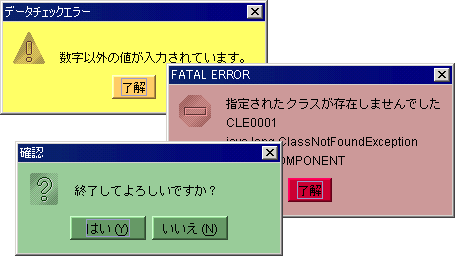- クラスを作成
今回は jp.ne.mki.wedge.pub.client.dialog.DefaultStandardDialog を継承してクラス作成します。
package jp.ne.mki.wedge.sample.dialog;
import jp.ne.mki.wedge.pub.client.dialog.DefaultStandardDialog;
/**
* カラフルダイアログ
*/
public class ColorfulDialog extends DefaultStandardDialog{
}
- showOptionDialogメソッドを上書き
各種メソッドがありますが、これらのメソッドは showOptionDialog を最終的に実行しています。
そのため、showOptionDialog を上書きして処理を組み込みます。
今回は、ダイアログを ”カラフル”にするため背景色を設定したいので、ダイアログを表示する前に背景色を設定
するメソッドを追加します。 ※1
import jp.ne.mki.wedge.pub.client.dialog.DefaultStandardDialog;
/**
* カラフルダイアログ
*/
public class ColorfulDialog extends DefaultStandardDialog{
public int showOptionDialog(
Component parentComponent,
Object message,
String title,
int optionType,
int messageType,
Icon icon,
Object[] options,
Object initialValue)
throws HeadlessException{
//ダイアログ生成
JOptionPane op = new JOptionPane(message, messageType, optionType, icon, options);
JDialog dlg = op.createDialog(parentComponent, title);
//ダイアログの装飾設定 ※1
setDialogProperty(dlg,messageType);
dlg.setVisible(true);
dlg.dispose();
// 選択されたボタンを取得します。
Object selectedValue = op.getValue();
if (selectedValue == null) {
return JOptionPane.CLOSED_OPTION;
} else if (options == null) {
// Option Type が指定された場合(options の文字配列が指定されなかった場合)
// XXX_OPTION が Integer オブジェクトに格納して返されるので、整数に変換して返します。
if (selectedValue instanceof Integer) {
return ((Integer) selectedValue).intValue();
} else {
return JOptionPane.CLOSED_OPTION;
}
} else {
// options の文字配列が指定された場合、選択された項目のインデックスを返します。(0 origin)
int optionCount = options.length;
for (int ii = 0; ii < optionCount; ii++) {
if (selectedValue.equals(options[ii])) {
return ii;
}
}
return JOptionPane.CLOSED_OPTION;
}
}
/**
* ダイアログに装飾を加える
* @param dlg ダイアログ
* @param messageType メッセージタイプ
*/
protected void setDialogProperty(JDialog dlg,int messageType){
※2
}
}
- setDialogPropertyの実装
setDialogPropertyの実装を行います。 ※2
今回の目的の カラフルなダイアログ にするため以下の記述を行います。
setBackColorAll,setButtonBorderAll のメソッドは全ての子コンポーネントに対して処理を行うものとして作成します。
//エラーの場合は 赤色系
if(messageType == JOptionPane.ERROR_MESSAGE){
setBackColorAll(dlg, new Color(0xCC9999), new Color(0xCC0033));
}
//WARNINGの場合は 黄色系
else if(messageType == JOptionPane.WARNING_MESSAGE){
setBackColorAll(dlg, new Color(0xFFFF66), new Color(0xFFCC66));
}
//その他の場合は 緑系
else{
setBackColorAll(dlg, new Color(0x99CC99), new Color(0x669966));
}
//ボタンのBorderを変更
CompoundBorder newBorder = new CompoundBorder(
new BevelBorder(BevelBorder.RAISED),
new BasicBorders.MarginBorder());
setButtonBorderAll(dlg,newBorder);
- 作成クラスをRunClientのクラスパスに設定
このように作成したクラス(全ソースをこのページの最後に記述します)を、コンパイルしクラスファイルを生成します。
(コンパイル時には、wedge-run-client-1.4.0.jar,wedge-run-common-1.4.0.jar,wedge-common-1.4.0.jar,wedge-common-client-1.4.0.jar,wedge-optional-1.4.0.jar が必要です。)
作成したクラスファイルを、RunClient起動時のクラスパスに設定します。
- Configファイルの設定
RunClient.wdg(RunClient用設定ファイル) の 標準ダイアログ表示クラス の設定に作成したクラス名称を設定します。
今回作成したクラスは jp.ne.mki.wedge.sample.dialog.ColorfulDialog なので以下の設定になります。
<dialog>
<standard class="jp.ne.mki.wedge.sample.dialog.ColorfulDialog" />
</dialog>
- RunClientを起動
アプリを実行してメッセージダイアログを表示してみてください。
”カラフル”なダイアログが表示されましたか?
正常に設定されていれば以下のようなダイアログが表示されます。
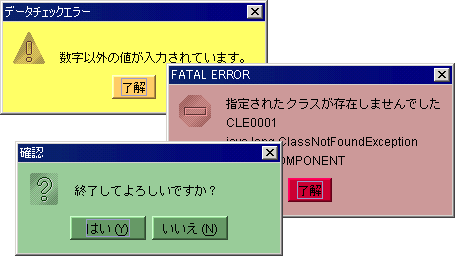
 補足
補足ColorfulDialog 完成ソース
package jp.ne.mki.wedge.sample.dialog;
import java.awt.Color;
import java.awt.Component;
import java.awt.Container;
import java.awt.HeadlessException;
import javax.swing.AbstractButton;
import javax.swing.Icon;
import javax.swing.JDialog;
import javax.swing.JOptionPane;
import javax.swing.border.BevelBorder;
import javax.swing.border.Border;
import javax.swing.border.CompoundBorder;
import javax.swing.plaf.basic.BasicBorders;
import jp.ne.mki.wedge.pub.client.dialog.DefaultStandardDialog;
/**
* カラフルダイアログ
* サンプル提供クラスです。
*
*/
public class ColorfulDialog extends DefaultStandardDialog{
/**
* 指定されたアイコンを持つダイアログを表示します。
* options パラメータが指定された場合、選択一覧は options に指定された値になります。
* @param parentComponent ダイアログを表示する Frame を指定します。
* @param message 表示する Object
* @param title ダイアログのタイトル文字列
* @param optionType ダイアログで選択可能なオプションを指示する整数。
* @param messageType 主にプラグイン可能な Look & Feel のアイコンを指定するために使用されるメッセージの種類を表す整数。
* @param icon ダイアログに表示するアイコン
* @param options ユーザが選択可能な項目を示すオブジェクトの配列。
* @param initialValue ダイアログのデフォルト選択を示すオブジェクト。
* @return ユーザが選択したオプションを示す整数。
*/
public int showOptionDialog(
Component parentComponent,
Object message,
String title,
int optionType,
int messageType,
Icon icon,
Object[] options,
Object initialValue)
throws HeadlessException{
//ダイアログ生成
JOptionPane op = new JOptionPane(message, messageType, optionType, icon, options);
JDialog dlg = op.createDialog(parentComponent, title);
//ダイアログの装飾設定
setDialogProperty(dlg,messageType);
dlg.setVisible(true);
dlg.dispose();
// 選択されたボタンを取得します。
Object selectedValue = op.getValue();
if (selectedValue == null) {
return JOptionPane.CLOSED_OPTION;
} else if (options == null) {
// Option Type が指定された場合(options の文字配列が指定されなかった場合)
// XXX_OPTION が Integer オブジェクトに格納して返されるので、整数に変換して返します。
if (selectedValue instanceof Integer) {
return ((Integer) selectedValue).intValue();
} else {
return JOptionPane.CLOSED_OPTION;
}
} else {
// options の文字配列が指定された場合、選択された項目のインデックスを返します。(0 origin)
int optionCount = options.length;
for (int ii = 0; ii < optionCount; ii++) {
if (selectedValue.equals(options[ii])) {
return ii;
}
}
return JOptionPane.CLOSED_OPTION;
}
}
/**
* ダイアログに装飾を加える
* @param dlg ダイアログ
* @param messageType メッセージタイプ
*/
protected void setDialogProperty(JDialog dlg,int messageType){
//背景色を変更
//エラーの場合は 赤色系
if(messageType == JOptionPane.ERROR_MESSAGE){
setBackColorAll(dlg, new Color(0xCC9999), new Color(0xCC0033));
}
//WARNINGの場合は 黄色系
else if(messageType == JOptionPane.WARNING_MESSAGE){
setBackColorAll(dlg, new Color(0xFFFF66), new Color(0xFFCC66));
}
//その他の場合は 緑系
else{
setBackColorAll(dlg, new Color(0x99CC99), new Color(0x669966));
}
//ボタンのBorderを変更
CompoundBorder newBorder = new CompoundBorder(
new BevelBorder(BevelBorder.RAISED),
new BasicBorders.MarginBorder());
setButtonBorderAll(dlg,newBorder);
}
/**
* 全てのコンポーネントに背景色設定
* @param comp 設定対象となるContainer
* @param color ボタン以外の色
* @param btnColor ボタンの色
*/
protected void setBackColorAll(Container comp,Color color,Color btnColor){
int size = comp.getComponentCount();
for(int i=0; i<size; i++){
Component child = comp.getComponent(i);
if(child instanceof AbstractButton){
child.setBackground(btnColor);
}
else{
child.setBackground(color);
}
if(child instanceof Container){
setBackColorAll((Container)child, color, btnColor);
}
}
}
/**
* 全てのボタンコンポーネントにBorder設定
* @param comp 設定対象となるContainer
* @param border
*/
protected void setButtonBorderAll(Container comp,Border border){
int size = comp.getComponentCount();
for(int i=0; i<size; i++){
Component child = comp.getComponent(i);
if(child instanceof AbstractButton){
((AbstractButton)child).setBorder(border);
}
else if(child instanceof Container){
setButtonBorderAll((Container)child, border);
}
}
}
}